At køre en webbrowser såsom Chrome på din smartphone med stor skærm kan være et skræmmende arbejde, især hvis du ønsker at udføre opgaven med kun én hånd. Et af de store problemer med dette er at forsøge at få adgang til adresselinjen, som er placeret øverst i Chrome som standard.
Heldigvis har Google introduceret en ny metode til at flytte adresselinjen til bunden af din smartphones skærm efter at have anerkendt, at brugerne har problemer. Funktionen var allerede til stede i Dev- og Canary-kanalerne, og den har nu fundet vej til den stabile Google Chrome-build.
Hvis du har problemer med adresselinjen og leder efter en måde at aktivere denne funktion på, vil denne artikel fortælle dig, hvordan du flytter Google Chrome-adresselinjen til bunden af din skærm.
Flytning af Chrome-adresselinjen til bunden af din skærm på Android
Start Chrome-browseren på din Android-enhed, og indsæt følgende sti i adresselinjen;
chrome://flag
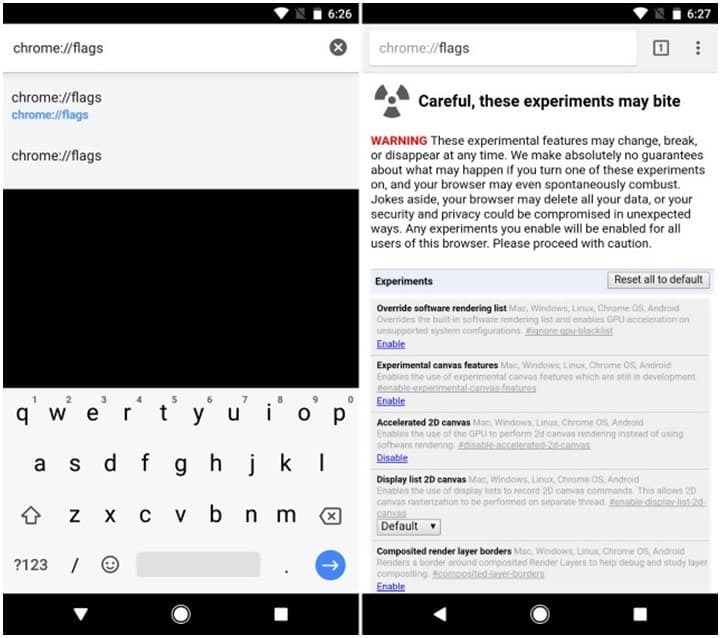
Efter at have gjort det, skulle Chrome-flagsiden åbne. Fortsæt med at klikke på menuknappen med 3 prikker i øverste højre hjørne, og vælg "find på side". Derefter kan du søge efter "Chrome Home".
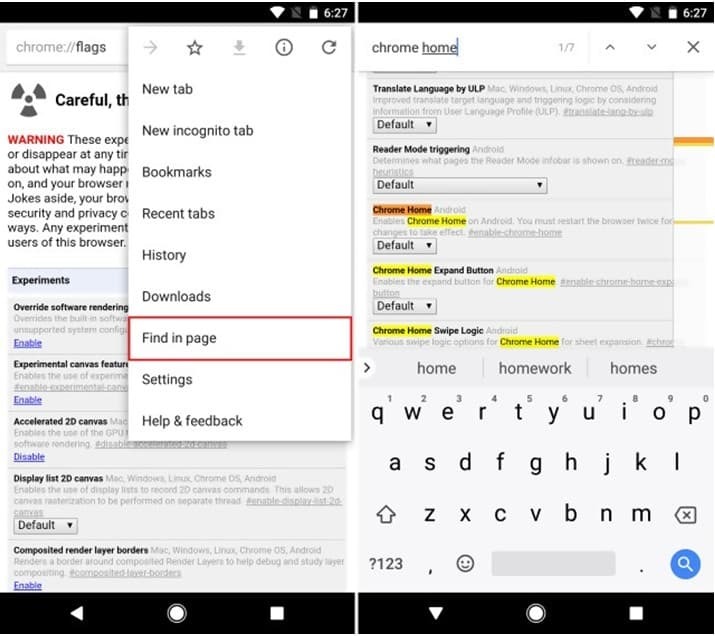
Under Chrome Home-sektionen skal du klikke på "Standard". Derefter kommer en rullemenu frem. Vælg "Aktiveret" fra listen over muligheder.
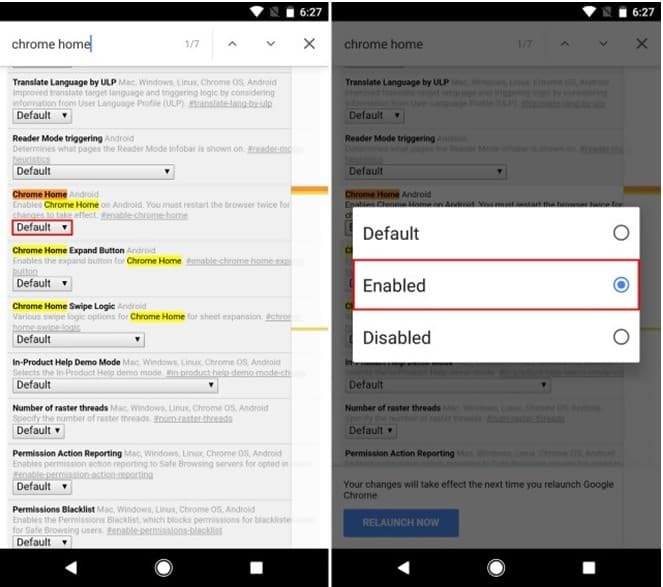
Når du har gjort det, bliver du bedt om at genstarte browseren. Klik på "Genstart nu", og browseren genstarter.
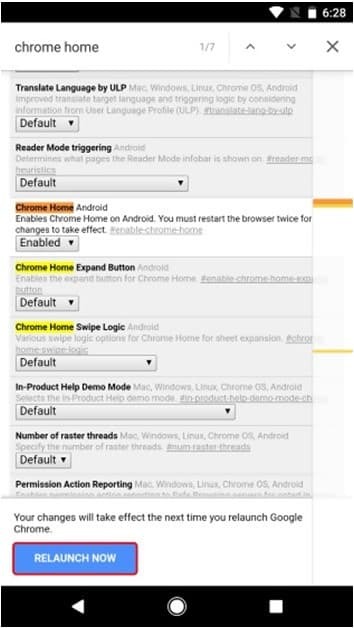
Hvis du følger disse trin, vil din adresselinje nu være placeret nederst på din Android-enheds skærm.

I nogle tilfælde er ændringer muligvis ikke sket, selv efter du har genstartet appen. Hvis du står over for det problem, skal du overveje at tvinge appen til at stoppe, derefter genstarte den, og alt burde fungere perfekt.
Fordele og ulemper ved Modding Android
Android er nok det mest alsidige operativsystem der findes, både til mobile enheder og pc'er. Mens du kan gøre smuk meget alt med Android, der er en indlæringskurve involveret, og nogle mods kan få dit system til at gøre det krak.
Før du modificerer din Android, skal du sørge for at følge instruktionerne til punkt og prikke, eller at du ved præcis, hvad du laver.
Fordele
– Stort udvalg af muligheder
– Relativt nemt
– Masser af instruktioner online
Ulemper
– Let indlæringskurve
– Indebærer nogle gange kodning
– Kodning er svært
Hvis du vil lære mere om Android-programmering, kan du vælge The Big Nerd Ranch Guide af Bill Phillips, der forklarer alle måder, hvorpå du kan lave applikationer eller modificere de eksisterende.

Konklusion
Det kan være svært at køre Google Chrome-browseren på dine Android-smartphones, især hvis du skal gøre det med en enkelt hånd. For at tilføje til dette problem gør det faktum, at nye enheder nu kommer med skærmforhold på op til 18:9, adgang til adresselinjen til en endnu sværere opgave.
Heldigvis bemærkede Google dette og tilføjede en mulighed, der giver dig mulighed for at skubbe adresselinjen til bunden. Mange brugere bruger nu dette trick, hvilket gør opgaver på Google Chrome relativt nemmere.
Hvis du bruger en enhed med stor skærm, og du starter Google Chrome-browseren, skal du ikke tøve med at bruge denne metode til at flytte adresselinjen til bunden for lettere adgang.